HP黑白激光打印机如何查看打印页数
惠普LaserJet 2300系列黑白激光打印机说明书
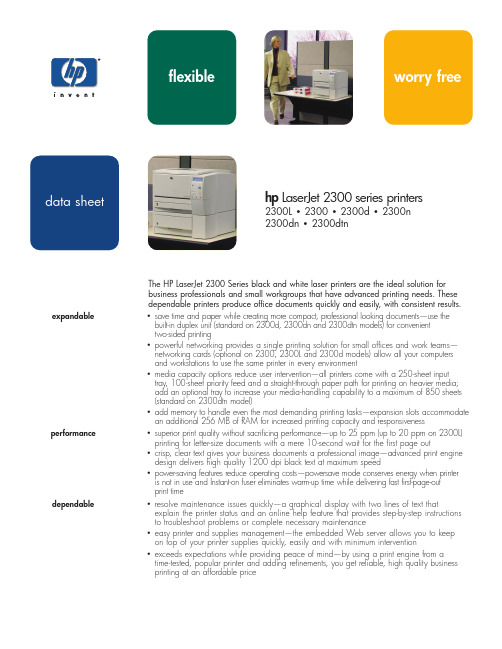
worry freehp LaserJet 2300 series printers2300L • 2300 • 2300d • 2300n2300dn • 2300dtnThe HP LaserJet 2300 Series black and white laser printers are the ideal solution forbusiness professionals and small workgroups that have advanced printing needs. Thesedependable printers produce office documents quickly and easily, with consistent results. expandable•save time and paper while creating more compact, professional looking documents—use thebuilt-in duplex unit (standard on 2300d, 2300dn and 2300dtn models) for convenienttwo-sided printing•powerful networking provides a single printing solution for small offices and work teams—networking cards (optional on 2300, 2300L and 2300d models) allow all your computersand workstations to use the same printer in every environment•media capacity options reduce user intervention—all printers come with a 250-sheet inputtray, 100-sheet priority feed and a straight-through paper path for printing on heavier media;add an optional tray to increase your media-handling capability to a maximum of 850 sheets(standard on 2300dtn model)•add memory to handle even the most demanding printing tasks—expansion slots accommodatean additional 256 MB of RAM for increased printing capacity and responsiveness performance•superior print quality without sacrificing performance—up to 25 ppm (up to 20 ppm on 2300L)printing for letter-size documents with a mere 10-second wait for the first page out•crisp, clear text gives your business documents a professional image—advanced print enginedesign delivers high quality 1200 dpi black text at maximum speed•power-saving features reduce operating costs—powersave mode conserves energy when printeris not in use and Instant-on fuser eliminates warm-up time while delivering fast first-page-outprint timedependable•resolve maintenance issues quickly—a graphical display with two lines of text thatexplain the printer status and an online help feature that provides step-by-step instructionsto troubleshoot problems or complete necessary maintenance•easy printer and supplies management—the embedded Web server allows you to keepon top of your printer supplies quickly, easily and with minimum intervention•exceeds expectations while providing peace of mind—by using a print engine from atime-tested, popular printer and adding refinements, you get reliable, high quality businessprinting at an affordable pricehp LaserJet 2300 series printers at a glancehp LaserJet 2300 series printershp LaserJet 2300dtn shown100-sheet multipurpose feed handles sheets 16 to 43 lb and 3 x 5 inches to 8.5 x 14 inches in sizeoptional 500-sheet third paper tray handles sheets 16 to 20 lb and 8.5 x 11inches in sizetwo-line control panel display allows you to view status and resolve issues quicklysmall footprint for desktop printing—starting at just 16 x 18 x 10 inchesstraight-through paper path for printing on heavier media including envelopes and special media typesall the features of the 2300 plus:•built-in duplex unit for two-sided printing •48 MB RAM(expandable to 304 MB)all the features of the 2300 plus:•built-in duplex unit for two-sided printing •hp jetdirect 615n EIO 10/100Base-T internal print server •48 MB RAM(expandable to 304 MB)•embedded Web serverall the features of the 2300 plus:•hp jetdirect 615n EIO 10/100Base-T internal print server •48 MB RAM(expandable to 304 MB)•embedded Web serverall the features of the 2300L plus:•up to 25 ppm (letter)•50K duty cyclehp LaserJet 2300L•up to 20 ppm (letter)•266 MHz processor •32 MB RAM(expandable to 288 MB)•100-sheet multipurpose paper tray•250-sheet input paper tray•straight-through paper path •standard USB connectivity•HP Postscript 3 emulation •6,000-page 1hp LaserJet Smart print cartridge •30K duty cycleall the features of the 2300dn plus:•500-sheet input paper tray handles sheets 16 x 20 lb and 8.5 x 11 in (for total input capacity of 850sheets)•embedded Web serverhp LaserJet 2300hp LaserJet 2300dhp LaserJet 2300nhp LaserJet 2300dnhp LaserJet 2300dtn6,000-page 1hp Smart print cartridge 2series highlights• fast print speed—up to 25pages per minute (up to 20 ppm on 2300L)• hp jetdirect network card for sharing over your office network environment(2300n/dn/dtn models only)• powerful 266 MHz processor for quick delivery of your most demanding printing tasks • Instant-on fuser delivers fast 10-second first page out • professional quality black text at true 1200 x 1200 dpi resolution• expansion slots accommodate up to 256 MB of additional RAM for increased printing capacity and responsiveness • built-in duplex unit savespaper and money by allowing you to print on both sides of the page (2300d/dn/dtn models only)• hp embedded Web server provides time-saving supplies status information—requires 48 MB of RAM250-sheet input tray handles sheets 16 to 28 lb and5.8 x 8.3 inches to 8.5 x 14inches in size1 Based on 5% average page coverage.2 Using genuine HP supplies ensures availability of all HP printing features.award winning support from hpHP provides you with a variety of support options to assist you in the setup and maintenance of the HP LaserJet 2300printer. Use HP’s expert knowledge to help you make the most of your printer and ensure your equipment is running at peak efficiency. Start with a one-year, return-to-HP limited warranty backed by free telephone support from the award winning HP Customer Care. To furtherguarantee trouble-free operation, to maximize the potential of your HP LaserJet printer and to customize the printer for your unique business profile, consider upgrading service and support options such as installation, networkinstallation, advanced maintenance and post-warranty support.maximize your IT investmentHP offers a comprehensive set of services and acquisition options that provide predictable cost structures and business efficiency gains—financing, user training,deployment strategies, regularly scheduled supplies and printer maintenance, and complete hardcopy environment management are available through HP Consulting, HP Outsourcing, HP Support, HP Education and HP Finance. To find out more information go to the HP Services website at /hps the hp networking advantageHP offers flexible, reliable and easy to install network connectivity solutions for businesses to connect their HP products. Whether it ‘s simple but effective smallbusiness solutions, award winning network management tools for medium to large businesses, or secure wireless connectivity for the modern mobile workplace, look to HP for all your connectivity needs.powerful performance for professional resultsSee what you’ve been missing when you print with the clarity that comes from 1200 x 1200 dpi resolution at speeds up to 25 pages per minute. The durable, time-tested print engine provides reliable printing at up to 50,000pages per month, 30,000 for the LaserJet 2300L. Your productivity gets another boost when you use the duplex feature that reduces paper usage by allowing you to print two-sided copies. And, with 266 MHz processing power and Instant-on fuser that delivers your first print in under 10 seconds, your large and complex documents print fast reducing productivity slowdown throughout your entire office. worry-free printingThe simple operation features of the HP LaserJet 2300Series printers reduce time spent maintaining the printer so you keep focused on what you do best. The control panel features a two-line display allowing you to view printer status and resolve maintenance issues quickly. get the most out of your hp printerKeep on top of your supplies management with the HP LaserJet 2300 Series printers and HP Smart printing supplies 2. By using a network card to gain access to the embedded Web server, you can manage your printer supplies quickly, easily and with a minimum of intervention.That’s because HP supplies with Smart printing technology work with the printer to provide supplies status information,configurable alerts, toner-low notification and Web-based supplies ordering of authentic, reliable HP products. By using HP cartridges with Smart printing technology, you’re ensured consistent print quality from start to finish of the cartridge—no shaking needed.2 Using genuine HP supplies ensures availability of all HP printing features.environmental rangesOperating temperature: 59 to 89°F (15 to 32.5°C)Storage temperature: -4 to 104°F (-20 to 40°C)Operating humidity: 10 to 80% RH non-condensing Storage humidity: 10 to 90% RH power requirementsSource: 110-volt models: 110 to 127 volts (±10%)Frequency: Autoranging 50 to 60 Hz (±3 Hz)power consumptionPrinting: 394watts (2300L), 426 watts (2300/d/n/dn/dtn) Standby: < 10watts Powersave: < 10wattsENERGY STAR ®, Blue Angel compliant acousticsNoise level per ISO 9296Sound power: 6.6 B(A) (2300L), 6.7 B(A) (2300/d/n/dn/dtn)Sound pressure: 59 dB(A)product certificationSafety Certifications: USA (UL-UL60950, FCC-CISPR22 CI. B #, FDA-21 CFR Ch. 1, Subch J, Class 1 Laser/LED product), Canada (cUL-UL 60950, Industry Canada ICES 003-CISPR 22 CI. B #). Certifications applicable to voltage associated with country option.Electromagnetic Compatibility: Industry Canada ICES 003-CISPR22 (Canada), FCC Title 47 CFR Part 15 Class (USA)warranty1-year limited warranty, return-to-HPordering informationnumber descriptionQ2477A HP LaserJet 2300L Printer Q2472A HP LaserJet 2300 Printer Q2474A HP LaserJet 2300d Printer Q2473A HP LaserJet 2300n Printer Q2475A HP LaserJet 2300dn Printer Q2476AHP LaserJet 2300dtn Printerservice and support U3790E HP Care Pack, 3-year, next day exchange U3789E HP Care Pack, 3-year, return-to-HP U3791E HP Care Pack, 3-year, next-day, onsite response supplies and accessories C4793B 250-sheet tray and feeder unit C7065B 500-sheet tray and feeder unit print cartridges Q2610A HP LaserJet Smart print cartridge, 6K pages 1Q2610D Dual Pack (Q2610A) 6K pages per box 1media HPJ1124HP LaserJet Paper, letter, 500-sheetC4179A HP Soft Gloss Laser Paper, letter, 200-sheet Q2419A HP High Gloss Laser Paper, letter, 200-sheet HPJ1424HP LaserJet Paper, legal, 500-sheet HPP1122HP Printing Paper, letter, 500-sheetHPM1120HP Multipurpose Paper, letter, 500-sheetHPU1120HP Premium Choice LaserJet Paper, letter, 500-sheet 92296T HP LaserJet Monochrome Transparencies, letter, 50-sheet cables C2950A HP IEEE 1284-compliant bidirectional parallel cable, 2-meter C2951A HP IEEE 1284-compliant bidirectional parallel cable, 3-meter C6518A HP USB A to B cable, 2-meter memory C7842A 8 MB SDRAM DIMM C7843A 16 MB SDRAM DIMM C7845A 32 MB SDRAM DIMM Q1887A 64 MB SDRAM DIMM C9121A 128 MB SDRAM DIMMnetwork J4135A HP Jetdirect connectivity card for USB, serial, and LocalTalk connections J6057A HP Jetdirect 615n Fast Ethernet 10/100Base-TX internal print server J6058A HP Jetdirect 680n 80211b wireless internal print server J4167A HP Jetdirect 610n Token Ring internal EIO print serverJ3111A HP Jetdirect 600n Ethernet 10Base-T/10Base2/Local Talk internal print server J3110AHP Jetdirect 600 Ethernet 10Base-T internal print server1Based on 5% average coverage.For more information visit our website at © 2003, 2004 Hewlett-Packard Development Company, L.P. The information contained herein is subject to change without notice. The only warranties for HP products and services are set forth in the express warranty statements accompanying such products and services. Nothing herein should be construed as constituting an additional warranty. HP shall not be liable for technical or editorial errors or omissions contained herein. ENERGY STAR and the Energy Star logo are U.S. registered service marks of the United States Environmental Protection Agency. PostScript is a trademark of Adobe Systems Incorporated. Microsoft, Windows, and Windows NT are U.S. registered trademarks of Microsoft Corporation. UNIX is a registered trademark of the Open Group. All other brand and product names are trademarks or registered trademarks of their respective companies.5981-5010ENUC02/03/04, Rev. 6。
hp自检页以及查看打印张数
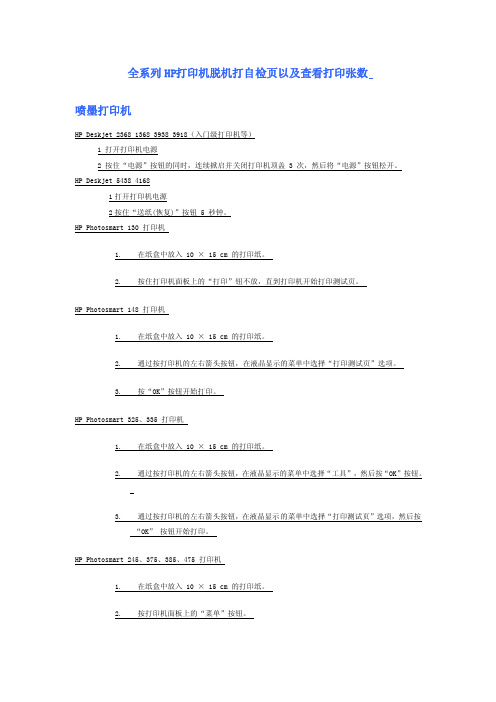
全系列HP打印机脱机打自检页以及查看打印张数喷墨打印机HP Deskje t 2368 1368 3938 3918(入门级打印机等)1 打开打印机电源2 按住“电源”按钮的同时,连续掀启并关闭打印机顶盖3 次,然后将“电源”按钮松开。
HP Deskje t 5438 41681打开打印机电源2按住“送纸(恢复)”按钮 5 秒钟。
HP Photos mart130 打印机1. 在纸盒中放入10 × 15 cm 的打印纸。
2. 按住打印机面板上的“打印”钮不放,直到打印机开始打印测试页。
HP Photos mart148 打印机1. 在纸盒中放入10 × 15 cm 的打印纸。
2. 通过按打印机的左右箭头按钮,在液晶显示的菜单中选择“打印测试页”选项。
3. 按“OK”按钮开始打印。
HP Photos mart325、335 打印机1. 在纸盒中放入10 × 15 cm 的打印纸。
2. 通过按打印机的左右箭头按钮,在液晶显示的菜单中选择“工具”,然后按“OK”按钮。
3. 通过按打印机的左右箭头按钮,在液晶显示的菜单中选择“打印测试页”选项,然后按“OK” 按钮开始打印。
HP Photos mart245、375、385、475 打印机1. 在纸盒中放入10 × 15 cm 的打印纸。
2. 按打印机面板上的“菜单”按钮。
3. 在打印机面板上按上下箭头按钮,在液晶显示的菜单中选择“工具”,然后按“OK”按钮。
4. 在打印机面板上按上下箭头按钮,在液晶显示的菜单中选择“打印测试页”选项,然后按“OK” 按钮开始打印。
hp photos mart7150 7155 7268 7458打印机按住"电源"按钮的同时,按四下“继续”按钮。
同时松开所有按钮,打印机开始打印。
惠普HP黑白激光打印机如何打印配置页和查看打印页数
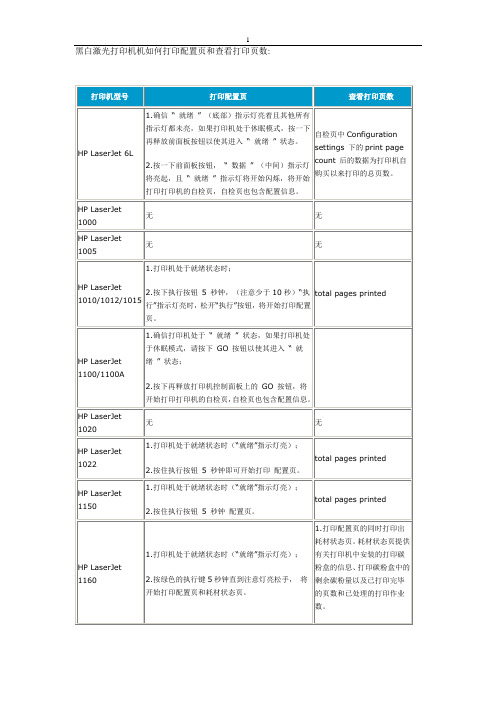
3.按下SELECT以打印配置页
显示屏上将显示PRINTING CONFIGURATION,且将开始打印配置页。
1. total pages printed
2.无耗材状态页和使用页。
HP LaserJet 4100
1.按住打印机的MENU按钮,直至INFORMATION MENU出现。
2. total pages printed。
3.在打印机上information菜单下按对勾键进入后找到print usage page,按一下对勾键打印使用页。使用页提供有关各种纸张的打印份数,碳粉覆盖率信息。
HP LaserJet 2420/2430
1.按住打印机的√键进入菜单,按▼直至INFORMATION出现。
2.按一下GO键即开始打印配置页。
total pages printed
HP LaserJet 1300
1.确认打印机处于就绪状态;
2.按下执行5秒钟。“执行”指示灯点亮时,松开“执行”按钮。
1. total pages printed。
2.打印配置页的同时打印出耗材状态页。耗材状态页提供有关打印机中安装的打印碳粉盒的信息、打印碳粉盒中的剩余碳粉量以及已打印完毕的页数和已处理的打印作业数。
2.按住ITEM,直至PRINT CONFIGURATION出现。
3.按下SELECT以打印配置页。
显示屏上将显示PRINTING CONFIGURATION,且将开始打印配置页。
1.同2420
2. total pages printed
HP LaserJet 4200
1.按住打印机的√键进入菜单,按▼直至INFORMATION出现。
惠普打印机打印测试页的方法

惠普激光打印机打印内部测试页的方法HP LAS ERJET 4L和HP LAS ERJET 4ML 打印机∙确认打印机的“就绪”指示灯亮着。
∙暂时地按打印机的前面板按钮(不要将其按下)。
∙大约六秒钟之后,“数据”指示灯就会亮起来,“就绪”指示灯将闪烁,然后将打印“自测”页。
注:HP LASERJET 4ML 打印机的“自测”页程序实际上会生成多个涉及“配置/类型页”的页面---包括其他信息页。
有关其他信息,请参阅HP LASERJET ET 4ML用户手册的5-7页。
HP LAS ERJET 4P和HP LAS ERJET 4MP打印机∙按下打印机的ON LTNE 按钮以使打印机脱机。
00 OFFLINE 出现在显示屏上。
∙反复按MENU,直至TEST MENU出现在打印机的显示屏上。
按ITEM,∙SELF TEST将出现在显示屏上。
∙按ENTER 键,∙05 SELF TEST 将出现在显示屏上几秒钟,然后当“PCL配置”页开始打印时将出现06 PRINTING TEST。
∙打印了该页之后,按下ON LINE 以使打印机恢复联机状态。
HP LAS ERJET 4和HP LAS ERJET 4M打印机∙按下打印机的NO LINE 按钮以使打印机脱机。
∙按住控制面板上的MENU按钮,直至TEST MENU出现在显示屏上。
∙按住ITEM,直至SELF TEST 出现在显示屏上。
∙按ENTER 键,∙将开始进行自测打印。
∙按下ON LINE 以使打印机恢复联机状态。
HP LAS ERJET 4 PLUS和HP LAS ERJET 4M PLUS 打印机∙按下打印机的ON LINE 按钮以使打印机脱机。
∙按住控制面板上的MENU按钮,直至TEST MENU 出现在显示屏上。
∙按住ITEM,直至SELF TEST 出现在显示屏上。
∙按ENTER键,∙将开始进行自测打印。
∙按下ON LINE以使打印机恢复联机状态。
HP5200打印机说明书

HP5200打印机说明书CAD输出图文超清晰评测A3激打HP5200HP LaserJet 5200是HP LaserJet 5100的升级产品,他继承了上一代产品的特点,同时增加了MAC操作系统支持和中文操作面板,还提升了打印速度和定影器寿命。
更适合大量输出图形图像的行业使用。
●外观简洁HP LaserJet 5200采用白色与灰色的搭配,时尚又不失商用气氛。
外形设计简单中体现出细致,进纸口、处置口、操控面板与显示屏的人性化,更便于用户的使用,下面我们一一给读者介绍。
HP LaserJet 5100升级产品HP LaserJet 5200正面是可以收缩的前进纸口,根据用户的不同需求,可以防治A3、A4等不同大小的纸张。
如果用户是有特出行业需求,如使用硫酸纸以及一些特种纸张,也可以通过前端的进纸口打印。
进纸口的下方是纸盒,用户可以通过左边的蓝色标记,识别出打印机内部还有多少可用纸张,右边标记着内放打印机的尺寸,用户完全不用打印纸盒就可对纸盒内部了如指掌。
前端进纸口后步出纸口上面左图片展示的是完全展开的前端进纸口,右边图片展示的是完全展开的后端出纸口。
这个设计是HP LaserJet 5200的一个亮点,为什么这么说,因为它改变了成像的走纸路线,使用一字进纸方式避免了卡纸现象。
HP LaserJet 5200的侧面设计HP LaserJet 5200的右侧设计有电源开关,便于用户开关,却不会被小孩子轻易找到随便按,在开关的旁边还有两个便于用户搬运的凹槽,这也就是编辑觉得惠普产品设计人性化之一。
另外,将散热器设计在侧面,散热性会比在背后散热性更好。
顶部设计简单实用背后数据接口设计在一起方便顶部的设计比较简单,首先是一个出纸口,这个出纸口不是刚才介绍的一字出纸口,是一个S出纸路的方式,大多数是使用纸盒内部纸张走的成像路线(惠普通常的成像方式)。
出纸口的右侧是控制面板和液晶显示屏,最靠近用户的顶部设计有一个小的出纸挡板,便以用户取走打印文件,也便于成批打印时候纸张散热。
惠普激光打印机用户指南说明书
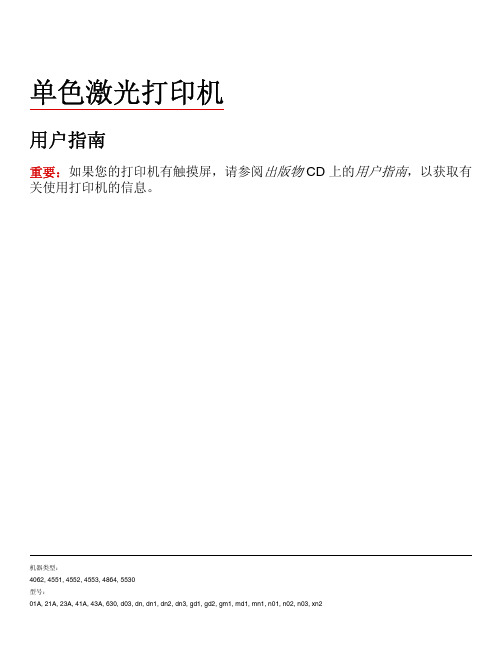
单色激光打印机用户指南重要:如果您的打印机有触摸屏,请参阅出版物 CD 上的用户指南,以获取有关使用打印机的信息。
机器类型:4062, 4551, 4552, 4553, 4864, 5530型号:目录安全信息 (8)了解打印机 (10)打印机配置 (10)为打印机选择位置 (12)理解打印机控制面板 (13)其他打印机设置 (15)安装内置式选件 (15)可用的内置式选件 (15)进入系统板来安装内置式选件 (16)安装内存卡 (18)安装闪存或固件卡 (19)安装内置方案端口 (21)安装打印机硬盘 (28)安装硬件选件 (31)安装顺序 (31)安装进纸器 (31)安装可选的双面打印部件 (32)连接电缆 (33)检验打印机设置 (34)打印菜单设置页 (34)打印网络设置页 (35)设置打印机软件 (35)安装打印机软件 (35)在打印机驱动程序中更新可用选件 (36)设置无线打印 (36)在无线网络上设置打印机所需要的信息 (36)在无线网络上安装打印机(Windows) (37)在无线网络上安装打印机(Macintosh) (39)在有线网络上安装打印机 (41)在安装新的网络内置方案端口后更改端口设置 (44)设置串行打印 (45)加载纸张和特殊介质 (48)设置“纸张尺寸”和“纸张类型” (48)配置 Universal 纸张设置 (48)加载标准或可选的 250 页或 550 页进纸匣 (49)加载 2000 页进纸匣 (52)加载多功能进纸器 (55)加载信封进纸器 (58)进纸匣连接和解除连接 (59)连接进纸匣 (59)解除进纸匣连接 (59)连接输出接纸架 (60)更改“自定义类型 <x>”的名称 (60)纸张和特殊介质使用指南 (61)纸张使用指南 (61)纸张特性 (61)不可接受的纸张 (62)选择纸张 (62)选择预印表单和信签 (62)使用再生纸 (62)保存纸张 (63)支持的纸张尺寸、类型和重量 (64)打印机支持的纸张尺寸 (64)打印机支持的纸张类型和重量 (66)接纸架支持的纸张类型和重量 (66)打印 (68)打印文档 (68)使用特殊介质打印 (68)使用信签的提示 (68)使用透明胶片的提示 (69)使用信封的提示 (69)使用标签的提示 (70)使用卡片纸的提示 (70)打印保密和其他挂起作业 (71)在打印机中挂起作业 (71)打印保密和其他挂起作业 (71)从闪存驱动器打印 (73)打印信息页 (74)打印字体样本列表 (74)打印目录列表 (74)打印“打印质量测试页” (74)取消打印作业 (75)从打印机控制面板上取消打印作业 (75)清除卡纸 (77)避免卡纸 (77)理解卡纸号码和位置 (78)200 和 201 卡纸 (78)202 和 203 卡纸 (79)230 卡纸 (80)231–239 卡纸(可选的外置式双面打印部件) (82)241–245 卡纸 (83)250 卡纸 (84)260 卡纸 (85)271–279 卡纸 (85)280 卡纸 (86)281 卡纸 (87)282 卡纸 (87)283 订书钉卡住 (88)理解打印机菜单 (90)菜单列表 (90)纸张菜单 (91)“默认纸张来源”菜单 (91)“纸张尺寸/类型”菜单 (91)“配置多功能进纸器”菜单 (94)信封增强 (95)“替换尺寸”菜单 (95)“纸张纹理”菜单 (95)“纸张重量”菜单 (97)“加载纸张”菜单 (98)“自定义类型”菜单 (100)“Universal 设置”菜单 (100)“接纸架设置”菜单 (101)“报告”菜单 (102)“网络/端口”菜单 (102)活动 NIC 菜单 (102)“标准网络”或“网络 <x>”菜单 (102)“网络报告”菜单 (104)“网卡”菜单 (104)TCP/IP 菜单 (105)IPv6 菜单 (106)AppleTalk 菜单 (107)NetWare 菜单 (107)LexLink 菜单 (108)标准 USB 菜单 (109)“并口 <x>”菜单 (110)“串口 <x>”菜单 (112)“SMTP 设置”菜单 (114)安全菜单 (115)“杂项”菜单 (115)“保密打印”菜单 (116)“磁盘擦除”菜单 (116)“安全审核日志”菜单 (117)“设置日期/时间”菜单 (118)设置菜单 (119)“常规设置”菜单 (119)“设置”菜单 (122)“输出”菜单 (123)“质量”菜单 (125)“实用程序”菜单 (126)XPS 菜单 (127)PDF 菜单 (127)PostScript 菜单 (127)“PCL 仿真”菜单 (128)HTML 菜单 (131)图象菜单 (132)“闪存驱动器”菜单 (132)帮助菜单 (134)理解打印机消息 (135)状态和错误消息列表 (135)维护打印机 (156)清洁打印机的外部 (156)保存耗材 (156)节省耗材 (156)检查耗材状态 (157)从打印机控制面板检查耗材状态 (157)从网络计算机检查消耗品的状态 (157)订购耗材 (157)订购打印碳粉盒 (157)移动打印机 (158)将打印机移动到其他位置 (158)运输打印机 (158)管理支持 (159)使用“内嵌的 Web 服务器” (159)检查设备状态 (159)设置电子邮件警报 (159)查看报告 (159)调整“省电模式” (160)还原出厂默认设置 (160)疑难解答 (162)解决基本问题 (162)解决基本的打印机问题 (162)打印机控制面板显示屏为空白或只显示菱形图案 (162)“内嵌的 Web 服务器”不打开 (162)解决打印问题 (163)不打印多语言 PDF (163)出现有关读取 USB 驱动器的错误消息 (163)不打印作业 (163)不打印保密和其他挂起作业 (164)打印作业的时间超过预期 (164)作业从错误的进纸匣打印或打印在错误的纸张上 (165)打印不正确的字符 (165)进纸匣连接不工作 (165)不逐份打印大的作业 (165)出现意想不到的页中断 (166)解决选件问题 (166)选件在安装后工作不正确或停止工作 (166)进纸匣 (167)2000 页进纸匣 (167)信封进纸器 (167)双面打印部件 (168)5 层邮箱 (168)输出选件 (168)内存卡 (168)闪烁存储器卡 (168)带有适配器的硬盘 (168)内置方案端口 (169)解决进纸问题 (169)频繁出现卡纸 (169)清除卡纸后,卡纸消息仍然显示 (169)清除卡纸后,被卡的页面不重新打印 (170)解决打印质量问题 (170)隔离打印质量问题 (170)页面为空白 (170)图像被剪切 (171)出现重影 (171)出现灰色背景 (172)页边距不正确 (172)纸张卷曲 (173)打印不规则 (173)打印浓度太深 (174)打印浓度太浅 (175)重复的缺陷 (176)打印歪斜 (176)出现黑色或白色实线条纹 (176)页面打印为单色 (177)页面上出现水平条纹 (177)页面上出现垂直条纹 (178)页面上出现碳粉模糊或背景阴影 (179)碳粉脱落 (179)碳粉斑点 (180)透明胶片的打印质量很差 (180)联系客户支持 (180)注意事项 (181)产品信息 (181)版本注意事项 (181)能量消耗 (183)索引 (189)安全信息电源线所连接的电源插座与产品的距离不可太远,并且要符合使用方便的原则。
激光打印机打印测试页方法
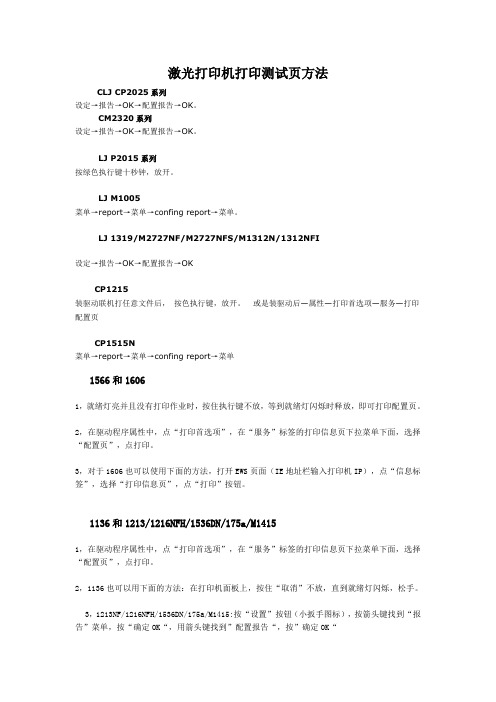
激光打印机打印测试页方法
CLJ CP2025系列
设定→报告→OK→配置报告→OK。
CM2320系列
设定→报告→OK→配置报告→OK。
LJ P2015系列
按绿色执行键十秒钟,放开。
LJ M1005
菜单→report→菜单→confing report→菜单。
LJ 1319/M2727NF/M2727NFS/M1312N/1312NFI
设定→报告→OK→配置报告→OK
CP1215
装驱动联机打任意文件后,按色执行键,放开。
或是装驱动后—属性—打印首选项—服务—打印配置页
CP1515N
菜单→report→菜单→confing report→菜单
1566和1606
1,就绪灯亮并且没有打印作业时,按住执行键不放,等到就绪灯闪烁时释放,即可打印配置页。
2,在驱动程序属性中,点“打印首选项”,在“服务”标签的打印信息页下拉菜单下面,选择“配置页”,点打印。
3,对于1606也可以使用下面的方法,打开EWS页面(IE地址栏输入打印机IP),点“信息标签”,选择“打印信息页”,点“打印”按钮。
1136和1213/1216NFH/1536DN/175a/M1415
1,在驱动程序属性中,点“打印首选项”,在“服务”标签的打印信息页下拉菜单下面,选择“配置页”,点打印。
2,1136也可以用下面的方法:在打印机面板上,按住“取消”不放,直到就绪灯闪烁,松手。
3,1213NF/1216NFH/1536DN/175a/M1415:按“设置”按钮(小扳手图标),按箭头键找到“报告”菜单,按“确定OK“,用箭头键找到”配置报告“,按”确定OK“。
惠普打印机打印测试页的方法

惠普激光打印机打印部测试页的方法HP LASERJET 4L和HP LASERJET 4ML 打印机•确认打印机的“就绪”指示灯亮着。
•暂时地按打印机的前面板按钮(不要将其按下)。
•大约六秒钟之后,“数据”指示灯就会亮起来,“就绪”指示灯将闪烁,然后将打印“自测”页。
注:HP LASERJET 4ML 打印机的“自测”页程序实际上会生成多个涉及“配置/类型页”的页面---包括其他信息页。
有关其他信息,请参阅HP LASERJET ET 4ML用户手册的5-7页。
HP LASERJET 4P和HP LASERJET 4MP打印机•按下打印机的ON LTNE 按钮以使打印机脱机。
00 OFFLINE 出现在显示屏上。
•反复按MENU,直至TEST MENU出现在打印机的显示屏上。
按ITEM,•SELF TEST将出现在显示屏上。
•按ENTER 键,•05 SELF TEST 将出现在显示屏上几秒钟,然后当“PCL配置”页开始打印时将出现06 PRINTING TEST。
•打印了该页之后,按下ON LINE 以使打印机恢复联机状态。
HP LASERJET 4和HP LASERJET 4M打印机•按下打印机的NO LINE 按钮以使打印机脱机。
•按住控制面板上的MENU按钮,直至TEST MENU出现在显示屏上。
•按住ITEM,直至SELF TEST 出现在显示屏上。
•按ENTER 键,•将开始进行自测打印。
•按下ON LINE 以使打印机恢复联机状态。
HP LASERJET 4 PLUS 和HP LASERJET 4M PLUS 打印机•按下打印机的ON LINE 按钮以使打印机脱机。
•按住控制面板上的MENU按钮,直至TEST MENU 出现在显示屏上。
•按住ITEM,直至SELF TEST 出现在显示屏上。
•按ENTER键,•将开始进行自测打印。
•按下ON LINE以使打印机恢复联机状态。
HP LASERJET 5L 打印机•确信“就绪”(底部)指示灯亮着且其他所有的LED 都未亮,•如果打印机处于“休眠”模式,请按下前面板按钮以使其进入“就绪”状态。
hp-打印机的使用
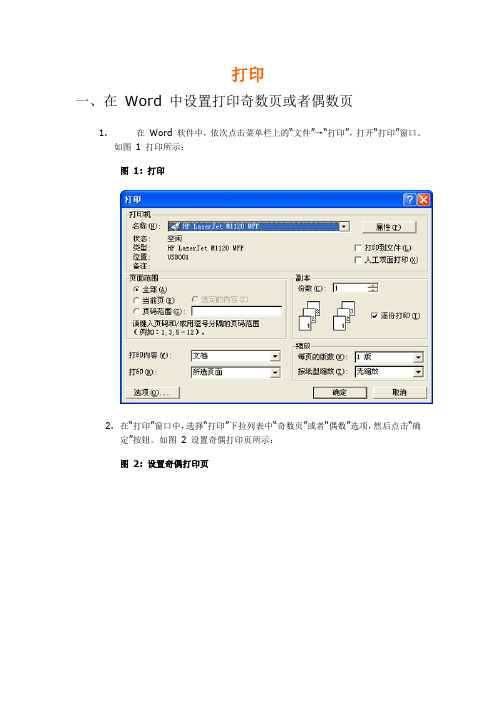
打印一、在Word 中设置打印奇数页或者偶数页1.在Word 软件中,依次点击菜单栏上的“文件”→“打印”,打开“打印”窗口。
如图1 打印所示:图1: 打印2.在“打印”窗口中,选择“打印”下拉列表中“奇数页”或者“偶数”选项,然后点击“确定”按钮。
如图 2 设置奇偶打印页所示:图2: 设置奇偶打印页3.这时,就可以使用HP 打印机按照设置的奇数页或者偶数页打印了。
二、在Word 中设置打印页序故障现象打开Word 文档进行打印时,从最后一页开始打印。
注:打印机默认情况下,会从最后一页打印至第一页,方便您打印完成后的阅读。
解决方法如果您需要从第一页开始打印,请按照以下步骤操作。
在Word 软件中,把“逆页序打印”前面的勾选上。
具体设置方法如下:1.在Word 软件中,依次点击“文件”→“打印”。
2.在“打印”窗口中,点击“选项(Q)...”按钮。
如图1 打印所示:图1: 打印3.在“打印选项”窗口中,将“逆页序打印”前面的勾选上,然后点击“确定”按钮。
如图 2 打印选项所示:图2: 打印选项上述操作完成后,打印Word 文档将从第一页开始打印。
三、在Word 中设置打印当前页在Word 软件中,如果您需要打印当前页,请按照以下步骤操作:1.在Word 软件中,依次点击菜单栏上的“文件”→“打印”,打开“打印”窗口。
如图1 打印所示:图1: 打印2.在“打印”窗口中,选择“当前页”选项,然后点击“确定”按钮。
如图2 选择“当前页”所示:图2: 选择“当前页”3.这时,就可以使用HP 打印机打印当前页了。
四、实现双面打印(手动)1.在进纸盘中面朝上装入纸张。
图1: 纸张方向2.在软件程序的文件菜单中,单击打印。
图2: 文件菜单3.选择产品,然后单击属性或首选项按钮。
图3: 打印对话框4.单击完成选项卡。
图4: 完成选项卡5.选中双面打印(手动)复选框。
单击确定按钮打印作业的第一面。
图5: 完成选项卡6.从出纸槽中取出打印的纸叠,在不改变纸张方向的前提下,将纸叠打印面朝下装入进纸盘中。
惠普 LaserJet Pro M405系列专业级激光打印机技术规格表说明书
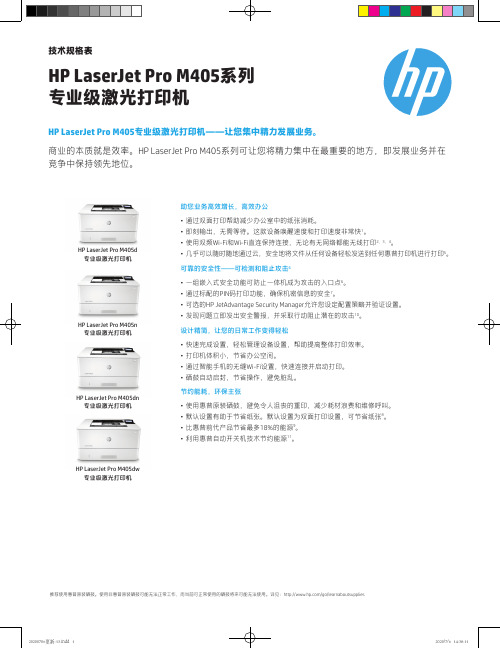
HP LaserJet Pro M405d专业级激光打印机HP LaserJet Pro M405n专业级激光打印机HP LaserJet Pro M405dn 专业级激光打印机HP LaserJet Pro M405dw 专业级激光打印机HP LaserJet Pro M405dw 专业级激光打印机M405n (W1A57A)M405d (W1A58A)M405dn (W1A59A)M405dw (W1A60A)高达38页/分钟高达38页/分钟高达38页/分钟高达38页/分钟手动自动自动自动2行液晶显示屏2行液晶显示屏2行液晶显示屏2行液晶显示屏页适用于所有机型最多可添加一个(所有)机型HP LaserJet Pro M405d专业级激光打印机HP LaserJet Pro M405n专业级激光打印机HP LaserJet Pro M405dn专业级激光打印机HP LaserJet Pro M405dw专业级激光打印机产品编号W1A58A W1A57A W1A59A W1A60A功能打印打印双面打印选项自动(标配)手动(提供驱动程序支持)自动(标配)自动(标配)打印速度7黑白(A4,正常模式):高达38页/分钟(默认);高达40页/分钟(惠普高速模式13);黑白(letter,正常模式):高达40页/分钟(默认);高达42页/分钟(惠普高速模式13);黑白(A4,双面打印):高达31面/分钟;黑白(letter,双面打印):高达33面/分钟黑白(A4,正常模式):高达38页/分钟(默认);高达40页/分钟(惠普高速模式13);黑白(letter,正常模式):高达40页/分钟(默认);高达42页/分钟(惠普高速模式13);黑白(A4,正常模式):高达38页/分钟(默认);高达40页/分钟(惠普高速模式13);黑白(letter,正常模式):高达40页/分钟(默认);高达42页/分钟(惠普高速模式13);黑白(A4,双面打印):高达31面/分钟;黑白(letter,双面打印):高达33面/分钟首页打印输出时间9黑白(A4,就绪模式):仅6.9秒;黑白(A4,睡眠模式):仅8.8秒黑白(A4,就绪模式):仅6.3秒;黑白(A4,睡眠模式):仅8.8秒打印技术激光打印打印分辨率黑白(最佳模式):HP FastRes1200(增强分辨率高达4800 x 600 dpi);黑白(正常模式):HP FastRes1200(增强分辨率高达4800 x 600 dpi);黑白(精细模式):HP ProRes1200(高达1200 x 1200 dpi)打印分辨率技术HP FastRes1200、HP ProRes1200、600 dpi硒鼓数量1(黑色)标配打印语言HP PCL 6、HP PCL 5c、HP postscript level 3 emulation、PDF、URF、PWG Raster打印机管理软件HP Printer Assistant、HP Utility (Mac)、HP Device Toolbox、HP Web JetAdmin软件、HP JetAdvantage Security Manager、HP SNMP Proxy Agent、HP WS Pro Proxy Agent、惠普通用打印驱动程序的打印机管理员资源工具包(驱动程序配置工具、驱动程序部署工具、Managed Printing Administration)连接连接(标配)1个高速USB 2.0端口1个高速USB 2.0端口;后侧有1个主机USB端口;内置千兆以太网10/100/1000 Base-TX网络端口;1个高速USB 2.0端口;后侧有1个主机USB端口;千兆以太网10/100/1000 Base-T端口1个高速USB 2.0端口;后侧有1个主机USB端口;千兆以太网10/100/1000 Base-T端口;802.11b/g/n/2.4/5 Ghz Wi-Fi无线信号端口移动打印功能5无Apple AirPrint™、谷歌云打印™、HP ePrint云打印、HP Smart智能应用和其他移动应用、Mopria™ 认证、ROAM(实现轻松打印)Apple AirPrint™、谷歌云打印™、HP ePrint 云打印、HP Smart智能应用和其他移动应用、Mopria™ 认证、ROAM(实现轻松打印)、 Wi-Fi® Direct无线直连打印无线功能无有,内置双频Wi-Fi;通过WEP、WPA/WPA2、WPA Enterprise验证身份;通过AES或TKIP加密;WPS;无线直连打印;低功耗蓝牙网络功能无有,通过内置的10/100/1000base TX以太网、千兆以太网支持;自动交叉以太网;通过802.1x验证身份内存标配:256MB DRAM,256MB闪存;最大:256MB DRAM,256MB闪存硬盘无处理器速度1200 MHz:工作负荷(每月)10高达80,000页;推荐的每月打印量11:750~4000页纸张处理进纸盒100页多用途纸盒1、250页进纸盒2出纸盒150页出纸盒介质类型纸张(普通纸、EcoFFICIENT纸、轻质纸、中等重量纸、证券纸、彩纸、信头纸、预打印纸、穿孔纸、再生纸、糙纸);信封;标签介质重量纸盒1:60~175克/平方米;纸盒2、可选的550页纸盒3:60~120克/平方米自定义介质尺寸纸盒1:76x127~216x356毫米;纸盒2,可选纸盒3:100x148~216x356毫米尺寸(宽x深x高)1381x357x216毫米重量8.56kg8.22kg8.56kg8.56kg包装清单HP LaserJet Pro M405d,预装HP 77A黑色硒鼓(印量约3,100页),入门指南,支持说明书,保修指南,法规传单,电源线,USB数据线,CD(仅限#AAC型号)HP LaserJet Pro M405n,预装HP 77A黑色硒鼓(印量约3,100页),入门指南,支持说明书,保修指南,法规传单,电源线,USB数据线HP LaserJet Pro M405dn,预装HP 77A黑色硒鼓(印量约3,100页),入门指南,支持说明书,保修指南,法规传单,电源线,USB数据线,CD(仅限#AAC型号)HP LaserJet Pro M405dw,预装HP 77A黑色硒鼓(印量约3,100页),入门指南,支持说明书,保修指南,法规传单,电源线,USB数据线附带的软件惠普软件安装程序、惠普软件卸载程序(不包括Win8+)、HP PCL6独立打印机驱动程序、HPWeb Services Assist (HP Connected)、HP PrinterAssistant、HP Product Improvement Study 不附带任何软件解决方案,仅能从http://、下载惠普软件安装程序、惠普软件卸载程序(不包括Win8+)、HP PCL6独立打印机驱动程序、HPWeb Services Assist (HP Connected)、HP PrinterAssistant、HP Product Improvement Study不附带任何软件解决方案,仅能从http://、下载保修一年下一工作日上门维修服务。
HP5200打印机说明书
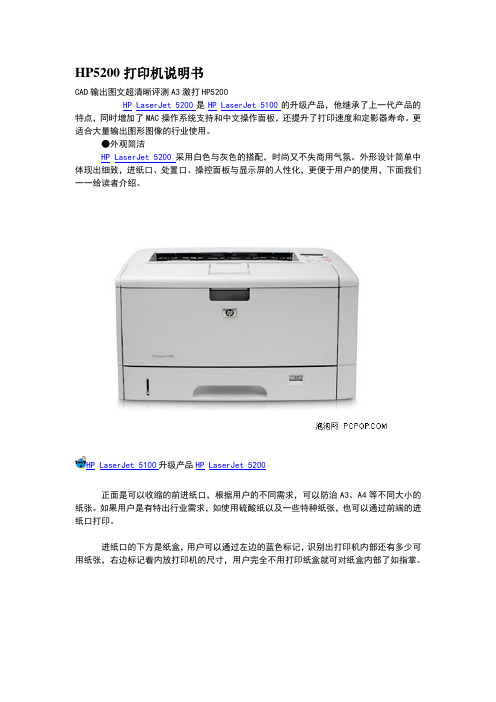
HP5200打印机说明书CAD输出图文超清晰评测A3激打HP5200HP LaserJet 5200是HP LaserJet 5100的升级产品,他继承了上一代产品的特点,同时增加了MAC操作系统支持和中文操作面板,还提升了打印速度和定影器寿命。
更适合大量输出图形图像的行业使用。
●外观简洁HP LaserJet 5200采用白色与灰色的搭配,时尚又不失商用气氛。
外形设计简单中体现出细致,进纸口、处置口、操控面板与显示屏的人性化,更便于用户的使用,下面我们一一给读者介绍。
HP LaserJet 5100升级产品HP LaserJet 5200正面是可以收缩的前进纸口,根据用户的不同需求,可以防治A3、A4等不同大小的纸张。
如果用户是有特出行业需求,如使用硫酸纸以及一些特种纸张,也可以通过前端的进纸口打印。
进纸口的下方是纸盒,用户可以通过左边的蓝色标记,识别出打印机内部还有多少可用纸张,右边标记着内放打印机的尺寸,用户完全不用打印纸盒就可对纸盒内部了如指掌。
前端进纸口后步出纸口上面左图片展示的是完全展开的前端进纸口,右边图片展示的是完全展开的后端出纸口。
这个设计是HP LaserJet 5200的一个亮点,为什么这么说,因为它改变了成像的走纸路线,使用一字进纸方式避免了卡纸现象。
HP LaserJet 5200的侧面设计HP LaserJet 5200的右侧设计有电源开关,便于用户开关,却不会被小孩子轻易找到随便按,在开关的旁边还有两个便于用户搬运的凹槽,这也就是编辑觉得惠普产品设计人性化之一。
另外,将散热器设计在侧面,散热性会比在背后散热性更好。
顶部设计简单实用背后数据接口设计在一起方便顶部的设计比较简单,首先是一个出纸口,这个出纸口不是刚才介绍的一字出纸口,是一个S出纸路的方式,大多数是使用纸盒内部纸张走的成像路线(惠普通常的成像方式)。
出纸口的右侧是控制面板和液晶显示屏,最靠近用户的顶部设计有一个小的出纸挡板,便以用户取走打印文件,也便于成批打印时候纸张散热。
HP1020打印机打印页数计算方法

中国广东省珠海市唐家湾创新海岸科技园创新一路 邮政编码 519085激光碳粉盒常见问题问答1、 打印稿上出现周期性的黑印、白印是什么原因引起的,如何处理?答:所谓周期性的黑印、白印是指打印稿上出现黑白印,从上至下,间隔相同的距离重复出现相同形状大小的黑白印。
周期性就是指间隔相同的距离相同形状的黑白印在打印稿上自上而下重复出现。
引起周期性黑白印的原因主要是由于碳粉盒的OPC 、PCR 、MR 、DR 、SR 、和机器中的TR 、HR 、PR 表面异常引起,如其表面脏污、粘润滑油、双面胶等异物或其表面受损,如压伤划伤、破皮、凹陷以及材料本身的缺陷。
可以根据相邻两点之间的距离判断出是以上的哪个零件引起,找到该零件存在缺陷的部位,若为表面脏污导致,擦拭清洁后即可,若损坏,需要更换该零件才能正常使用。
2、 打印稿上出现周期性的横黑白条是什么原因引起,如何处理?A 、 针孔效应出现OPC 周期性的横黑条。
引起针孔效应的原因是PCR 和OPC 在某个相对的位置被击穿,以上两易耗件击穿点在两易耗件相对时,PCR 无法给OPC 充电,两击穿点不相对时充电正常,因此产生横黑条。
此时需要同时更换OPC 和PCR 才能正常使用。
由于OPC 和PCR 被击穿必须其正对位置的体积电阻较低才可能发生,因此,产生针孔效应的几率比较小。
B 、 O PC 被污染出现OPC 周期性的横黑条。
PCR 表面材料的化学性质不稳定,在与OPC 长期挤压的过程中,其表面的物质与OPC 表面的涂层发生化学反应,OPC 表面与PCR 接触的涂层被腐蚀从而出现周期性的横黑条。
如果碳粉盒发生OPC 污染,更换OPC 即可正常使用。
我司生产的碳粉盒均对OPC 和PCR 在碳粉盒使用之前进行了隔离,即在OPC 和PCR 之间夹一张隔离纸,使终端用户在使用之前OPC 和PCR 处于不接触状态,防止化学反应的发生。
C 、 护套积分出现横白条。
碳粉透过毛毡进入护套内,在护套内的碳粉改变OPC 和MR 的距离而出现横白条。
HP打印机说明书
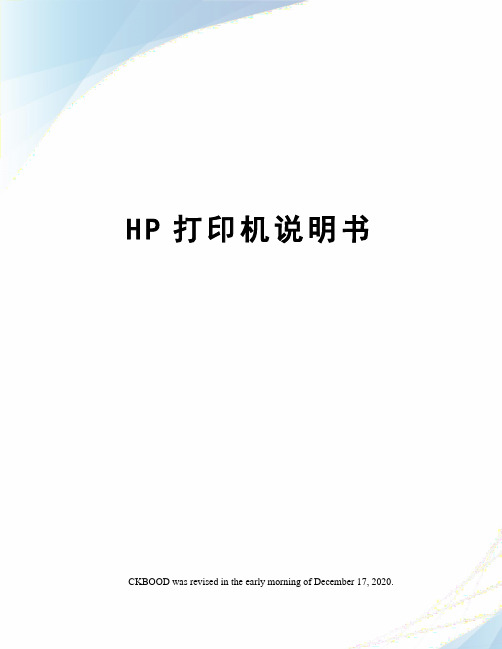
H P打印机说明书 CKBOOD was revised in the early morning of December 17, 2020.H P5200打印机说明书CAD输出图文超清晰评测A3激打HP5200HP LaserJet 5200是HP LaserJet 5100的升级产品,他继承了上一代产品的特点,同时增加了MAC操作系统支持和中文操作面板,还提升了打印速度和定影器寿命。
更适合大量输出图形图像的行业使用。
●外观简洁HP LaserJet 5200采用白色与灰色的搭配,时尚又不失商用气氛。
外形设计简单中体现出细致,进纸口、处置口、操控面板与显示屏的人性化,更便于用户的使用,下面我们一一给读者介绍。
HP LaserJet 5100升级产品HP LaserJet 5200正面是可以收缩的前进纸口,根据用户的不同需求,可以防治A3、A4等不同大小的纸张。
如果用户是有特出行业需求,如使用硫酸纸以及一些特种纸张,也可以通过前端的进纸口打印。
进纸口的下方是纸盒,用户可以通过左边的蓝色标记,识别出打印机内部还有多少可用纸张,右边标记着内放打印机的尺寸,用户完全不用打印纸盒就可对纸盒内部了如指掌。
前端进纸口后步出纸口上面左图片展示的是完全展开的前端进纸口,右边图片展示的是完全展开的后端出纸口。
这个设计是HP LaserJet 5200的一个亮点,为什么这么说,因为它改变了成像的走纸路线,使用一字进纸方式避免了卡纸现象。
HP LaserJet 5200的侧面设计HP LaserJet 5200的右侧设计有电源开关,便于用户开关,却不会被小孩子轻易找到随便按,在开关的旁边还有两个便于用户搬运的凹槽,这也就是编辑觉得惠普产品设计人性化之一。
另外,将散热器设计在侧面,散热性会比在背后散热性更好。
顶部设计简单实用背后数据接口设计在一起方便顶部的设计比较简单,首先是一个出纸口,这个出纸口不是刚才介绍的一字出纸口,是一个S出纸路的方式,大多数是使用纸盒内部纸张走的成像路线(惠普通常的成像方式)。
HPLaserJetM1005MFP打印机设置

HPLaserJetM1005MFP打印机设置HP LaserJet M1005 MFP打印机菜单设置序号说明:一二三是第一层菜单,123是第二层菜单,①②③是第三层菜单,无序号为最后一层。
Main menu (主菜单)一、Copy setup (复印设置)1、Default Quality(默认质量)Text(文本) Draft(草稿) Mixed(混合)Film photo(胶片) Picture(图片)2、Def. light/dark (默认调淡/加深设置)这个一般用最左边第二个档就可以,省粉3、Def. # of/copies (默认份数)4、Def. Reduce/Enlrg (默认缩小/放大比率)①、Original(原件=100%)②、A4 > Ltr=94%③、Ltr > A4=97%④、Full pages=91% (全页=91%)⑤、2 pages/sheet (2页/张)Portrait (纵向)Landscape (横向)⑥、4 pages/sheet (4页/张)Portrait (纵向)Landscape (横向)⑦、Custom: 25-400% (自定义:25-400%)二、Reports (报告)1、Demo page(演示页)2、Menu structure(菜单图)3、Config report(配置页)三、System setup (系统设置)/doc/3110365459.html,nguage(语言)English(英语) Francais(法语) Italiano(意大利语) Espanol(西班牙语)Nederlands(荷兰语) Svenska(瑞典语) Dansk(丹麦语) Norsk(挪威语)Suomi(芬兰语) Hungarian(匈牙利语) POLSKI(波兰语) Deutsch(德语)Portugues(葡萄牙语) Czech(捷克语) Turkish(土耳其语) Russian(俄语)2.Pager setup(纸张设置)①、Def. paper size (默认纸张尺寸)Letter 纸 A4 纸 Legal 纸②、Def. paper type (默认纸张类型)Plain (普通纸) Preprinted (预打印纸)Letterhead (信头纸) Transparency (投影胶片)Prepunched (预先打孔纸) Labels (标签)Bond (证券纸) Recycled (再生纸)Color (彩纸) Light (轻磅纸)Heavy (重磅纸) Cardstock (卡片纸)Envelope (信封) Rough (粗糙纸)3、Print Density (打印浓度)四、Service (服务)1、Restore defaults(恢复默认值)2、Cleaning Mode(清洁模式)3、Less paper curl(较少纸张卷曲)4、Archive print(存档打印)。
HP5200打印机说明书
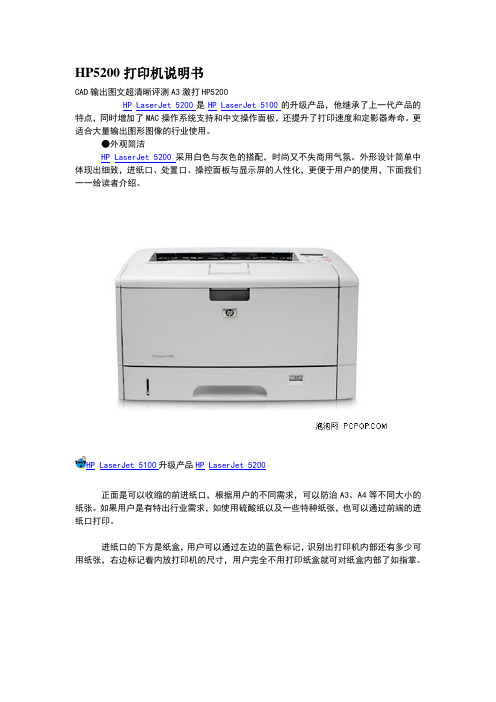
HP5200打印机说明书CAD输出图文超清晰评测A3激打HP5200HP LaserJet 5200是HP LaserJet 5100的升级产品,他继承了上一代产品的特点,同时增加了MAC操作系统支持和中文操作面板,还提升了打印速度和定影器寿命。
更适合大量输出图形图像的行业使用。
●外观简洁HP LaserJet 5200采用白色与灰色的搭配,时尚又不失商用气氛。
外形设计简单中体现出细致,进纸口、处置口、操控面板与显示屏的人性化,更便于用户的使用,下面我们一一给读者介绍。
HP LaserJet 5100升级产品HP LaserJet 5200正面是可以收缩的前进纸口,根据用户的不同需求,可以防治A3、A4等不同大小的纸张。
如果用户是有特出行业需求,如使用硫酸纸以及一些特种纸张,也可以通过前端的进纸口打印。
进纸口的下方是纸盒,用户可以通过左边的蓝色标记,识别出打印机内部还有多少可用纸张,右边标记着内放打印机的尺寸,用户完全不用打印纸盒就可对纸盒内部了如指掌。
前端进纸口后步出纸口上面左图片展示的是完全展开的前端进纸口,右边图片展示的是完全展开的后端出纸口。
这个设计是HP LaserJet 5200的一个亮点,为什么这么说,因为它改变了成像的走纸路线,使用一字进纸方式避免了卡纸现象。
HP LaserJet 5200的侧面设计HP LaserJet 5200的右侧设计有电源开关,便于用户开关,却不会被小孩子轻易找到随便按,在开关的旁边还有两个便于用户搬运的凹槽,这也就是编辑觉得惠普产品设计人性化之一。
另外,将散热器设计在侧面,散热性会比在背后散热性更好。
顶部设计简单实用背后数据接口设计在一起方便顶部的设计比较简单,首先是一个出纸口,这个出纸口不是刚才介绍的一字出纸口,是一个S出纸路的方式,大多数是使用纸盒内部纸张走的成像路线(惠普通常的成像方式)。
出纸口的右侧是控制面板和液晶显示屏,最靠近用户的顶部设计有一个小的出纸挡板,便以用户取走打印文件,也便于成批打印时候纸张散热。
- 1、下载文档前请自行甄别文档内容的完整性,平台不提供额外的编辑、内容补充、找答案等附加服务。
- 2、"仅部分预览"的文档,不可在线预览部分如存在完整性等问题,可反馈申请退款(可完整预览的文档不适用该条件!)。
- 3、如文档侵犯您的权益,请联系客服反馈,我们会尽快为您处理(人工客服工作时间:9:00-18:30)。
HP黑白激光打印机如何查看打印页数.txt每天早上起床都要看一遍“福布斯”富翁排行榜,如果上面没有我的名字,我就去上班。
谈钱不伤感情,谈感情最他妈伤钱。
我诅咒你一辈子买方便面没有调料包。
HP黑白激光打印机如何查看打印页数HP LaserJet 6L1.确信“就绪”(底部)指示灯亮着且其他所有指示灯都未亮,如果打印机处于休眠模式,按一下再释放前面板按钮以使其进入“就绪”状态。
2.按一下前面板按钮,“数据”(中间)指示灯将亮起,且“就绪”指示灯将开始闪烁,将开始打印打印机的自检页,自检页也包含配置信息。
自检页中Configuration settings 下的print page count 后的数据为打印机自购买以来打印的总页数。
HP LaserJet 1000 无无HP LaserJet 1005 无无HP LaserJet 1010/1012/10151.打印机处于就绪状态时;2.按下执行按钮 5 秒钟,(注意少于10秒)“执行”指示灯亮时,松开“执行”按钮,将开始打印配置页。
配置页中page counts项下的total pages printed后的数据为打印机自购买以来打印的总页数。
HP LaserJet 1100/1100A1.确信打印机处于“就绪”状态,如果打印机处于休眠模式,请按下 GO 按钮以使其进入“就绪”状态;2.按下再释放打印机控制面板上的 GO 按钮,将开始打印打印机的自检页,自检页也包含配置信息。
自检页中Configuration settings 下的print page count 后的数据为打印机自购买以来打印的总页数。
HP LaserJet 1020 无无HP LaserJet 10221.打印机处于就绪状态时(“就绪”指示灯亮);2.按住执行按钮 5 秒钟即可开始打印配置页。
配置页中page counts项下的total pages printed后的数据为打印机自购买以来打印的总页数。
HP LaserJet 11501.打印机处于就绪状态时(“就绪”指示灯亮);2.按住执行按钮 5 秒钟配置页。
配置页中page counts项下的total pages printed后的数据为打印机自购买以来打印的总页数。
HP LaserJet 11601.打印机处于就绪状态时(“就绪”指示灯亮);2.按绿色的执行键5秒钟直到注意灯亮松手,将开始打印配置页和耗材状态页。
1.打印配置页的同时打印出耗材状态页。
耗材状态页提供有关打印机中安装的打印碳粉盒的信息、打印碳粉盒中的剩余碳粉量以及已打印完毕的页数和已处理的打印作业数。
2.配置页中page counts项下的total pages printed后的数据为打印机自购买以来打印的总页数。
3.通过打印机的碳粉灯察看硒鼓的寿命,碳粉灯亮则为碳粉量低。
HP LaserJet 12001.确认打印机处于就绪状态;2.按一下GO键即开始打印配置页。
配置页中page counts项下的total pages printed后的数据为打印机自购买以来打印的总页数。
HP LaserJet 13001.确认打印机处于就绪状态;2.按下执行 5 秒钟。
“执行”指示灯点亮时,松开“执行”按钮。
1.配置页中page counts项下的total pages printed后的数据为打印机自购买以来打印的总页数。
2.打印配置页的同时打印出耗材状态页。
耗材状态页提供有关打印机中安装的打印碳粉盒的信息、打印碳粉盒中的剩余碳粉量以及已打印完毕的页数和已处理的打印作业数。
3.在打印机工具箱的状态选项卡中可查看耗材状态和打印页数。
HP LaserJet 13201.确认打印机处于就绪状态时(“就绪”指示灯亮);2.按绿色的执行键5秒直到注意灯亮松手,打印配置页和耗材状态页。
1.打印配置页的同时打印出耗材状态页。
耗材状态页提供有关打印机中安装的打印碳粉盒的信息、打印碳粉盒中的剩余碳粉量以及已打印完毕的页数和已处理的打印作业数。
2.配置页中page counts项下的total pages printed后的数据为打印机自购买以来打印的总页数。
3.通过打印机的碳粉灯察看硒鼓的寿命,若碳粉灯亮则为碳粉量低。
HP LaserJet 21001.确信打印机处于“就绪”状态;2.同时按下和释放打印机控制面板上的 GO 和 JOB CANCEL 按钮,将开始打印配置页。
配置页中page counts项下的total pages printed后的数据为打印机自购买以来打印的总页数。
HP LaserJet 22001.确信打印机处于“就绪”状态;2.同时按下和释放打印机控制面板上的 GO 和 JOB CANCEL 按钮,将开始打印配置页。
配置页中page counts项下的total pages printed后的数据为打印机自购买以来打印的总页数。
HP LaserJet 23001.按住打印机的√键进入菜单,按▼直至 INFORMATION 出现。
2.按住√键,直至 PRINT CONFIGURATION 出现。
3.按下√键以打印配置页。
显示屏上将显示 PRINTING CONFIGURATION ,且将开始打印配置页。
1.在打印机上 information 菜单下找到print supplies status page,再按一下对勾键可以打印耗材状态页。
耗材状态页提供有关打印机中安装的打印碳粉盒的信息、打印碳粉盒中的剩余碳粉量以及已打印完毕的页数和已处理的打印作业数。
2.配置页中的printer information下的page count 后的数据为打印机自购买以来打印的总页数。
3.在打印机上 information 菜单下按对勾键进入后找到print usage page,按一下对勾键打印使用页。
使用页提供有关各种纸张的打印份数,碳粉覆盖率信息。
HP LaserJet 2420/24301.按住打印机的√键进入菜单,按▼直至 INFORMATION 出现。
2.按住√键,直至 PRINT CONFIGURATION 出现。
3.按下√键以打印配置页。
显示屏上将显示 PRINTING CONFIGURATION ,且将开始打印配置页。
1.在打印机上 information 菜单下找到print supplies status page,再按一下对勾键可以打印耗材状态页。
耗材状态页提供有关打印机中安装的打印碳粉盒的信息、打印碳粉盒中的剩余碳粉量以及已打印完毕的页数和已处理的打印作业数。
2.配置页中的printer information下的page count 后的数据为打印机自购买以来打印的总页数。
3.在打印机上 information 菜单下按对勾键进入后找到print usage page,按一下对勾键。
使用页提供有关各种纸张的打印份数,打印模式和各送纸道进纸量、碳粉覆盖率信息。
HP LaserJet 3015/3030/33801.在打印机就绪状态下,按一下menu键,出现main menu;2.向右键〉按四下出现reports,按一下menu 键;3.向右键〉按五下,出现config report,再按一下menu 键即可打印配置页。
在打印机就绪状态下,按一下menu键,出现main menu,向右键〉按四下出现reports,按一下menu 键,向右键〉按七下,出现usage page,再按一下menu 键可打印使用页。
使用页提供打印、复印、扫描、传真所用的页数。
HP LaserJet 30201.在打印机就绪状态下,按一下menu键,出现main menu;2.向右键〉按一下出现reports,按一下menu 键;3.向右键〉按两下,出现config report,再按一下menu 键即可打印配置页。
在打印机就绪状态下,按一下menu键,出现main menu,向右键〉按一下出现reports,按一下menu 键,向右键〉按三下,出现usage page,再按一下menu 键可打印使用页。
使用页提供打印、复印、扫描所用的页数。
HP LaserJet 32001.在打印机就绪状态下,按一下menu键,出现main menu;2.向右键〉按一下出现reports,按一下menu 键;3.向右键〉按两下,出现configuration report,再按一下menu 键即可打印配置页。
在配置页的page counts 菜单下各项为纸张的使用状况。
HP LaserJet 3300/33301.在打印机就绪状态下,按一下menu键,出现main menu;2.向右键〉按四下出现reports,按一下menu 键;3.向右键〉按五下,出现config report,再按一下menu 键即可打印配置页。
在配置页的page counts 菜单下各项为纸张的使用状况。
HP LaserJet 4000/40501.按住打印机的 MENU 按钮,直至 INFORMATION MENU 出现。
2.按住 ITEM ,直至 PRINT CONFIGURATION 出现。
3.按下 SELECT 以打印配置页显示屏上将显示 PRINTING CONFIGURATION ,且将开始打印配置页。
1.配置页中的printer information下的page count 后的数据为打印机自购买以来打印的总页数。
2.无耗材状态页和使用页。
HP LaserJet 4100 1.按住打印机的 MENU 按钮,直至 INFORMATION MENU 出现。
2.按住 ITEM ,直至 PRINT CONFIGURATION 出现。
3.按下 SELECT 以打印配置页。
显示屏上将显示 PRINTING CONFIGURATION ,且将开始打印配置页。
1.在打印机上 information 菜单下找到print supplies status page,再按一下对勾键可以打印耗材状态页。
耗材状态页提供有关打印机中安装的打印碳粉盒的信息、打印碳粉盒中的剩余碳粉量以及已打印完毕的页数和已处理的打印作业数。
2.配置页中的printer information下的page count 后的数据为打印机自购买以来打印的总页数。
HP LaserJet 4100mfp1.按住打印机的 MENU 按钮,直至 INFORMATION MENU 出现。
2.按住 ITEM ,直至 PRINT CONFIGURATION 出现。
3.按下 SELECT 以打印配置页。
显示屏上将显示 PRINTING CONFIGURATION ,且将开始打印配置页。
1.在打印机上 information 菜单下找到print supplies status page,再按一下对勾键可以打印耗材状态页。
